内存卡,小猪教您笔记本电脑怎么安装内存条
- 时间:2018年04月12日 09:59:27 来源:魔法猪系统重装大师官网 人气:16971
大家使用 笔记本电脑 一两年之后,就会出现内存满载、运行卡顿、响应时间变长等现象,即使清理或重装系统,系统使用一段时间仍然会如此,这是因为系统内存不足,怎么办呢?其实安装内存条即可,下面,小编就来跟大家分享笔记本电脑安装内存条的方法。
内存对于电脑来说很重要,如果我们的笔记本的内存不够用,有用户会选择安装内存条来扩大内存,但是对于不懂得电脑的人来说,安装内存条是一件很麻烦的事情,一个不小心就容易损坏电脑,下面,小编就来教大家笔记本电脑安装内存条的操作了。
笔记本电脑怎么安装内存条
先拆卸笔记本电池,确保笔记本隔离电源,避免电脑在安插内存条是开机烧坏内存槽
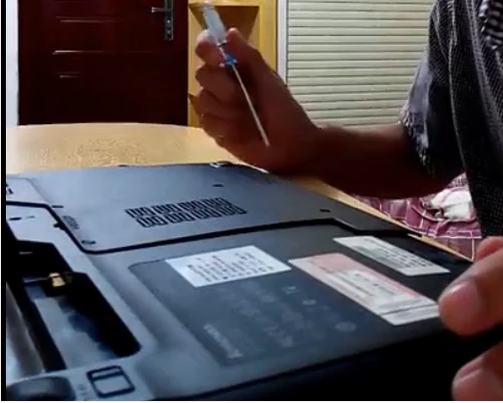
笔记本载图1
拆卸完电池后把笔记本后盖打开,可以看到风扇、内存条等电脑零件

安装内存条载图2
然后将内存条旁的卡扣抠开,使第一张内存条“站立”起来

笔记本电脑载图3
把准备好的内存条45°斜插入第一张内存条下方,切记一定要插稳,内存条的芯片一定要朝上

内存条载图4
待安插好内存条时请双手按紧两边的卡扣。

安装内存条载图5
然后把内存条往下按,听到"啪"的一声就可以了,第一张内存条也如此

安装内存条载图6
最后按上电池和电脑底部的电脑板,开机看看内存条是否安妥。
以上就是笔记本电脑安装内存条的方法。
内存条,笔记本电脑,笔记本,安装内存条








